When it comes to Zabbix agent modes, there is a choice between the active and the passive modes. Each time new items or hosts are added in the front end, you need to choose the item type.
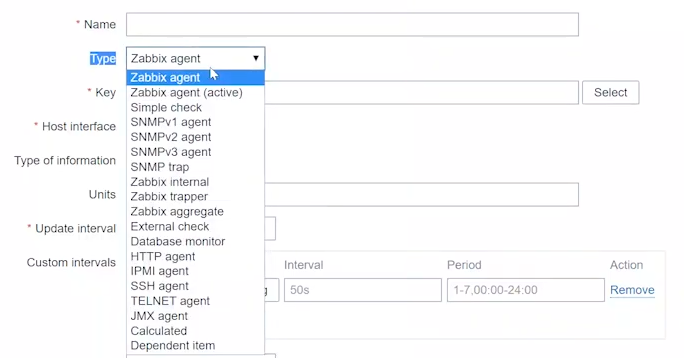
This is mandatory as the item type determines how the item will work and collect data. For the Zabbix agent, there is a choice between ‘Zabbix agent (passive)’ and ‘Zabbix agent (active)’.
Active vs. Passive
You may already know the difference between the modes, but do you know the actual benefits that come with either option?
The main difference lies in the direction of the connection.

Active vs Passive agent connection
If you use the Zabbix agent in the passive mode, it means that the poller (internal server process) connects to the agent on port 10050/TCP and polls for a certain value (e.g., host CPU load). The poller waits until the agent on the host responds with the value. Then the server gets the value back, and the connection closes.
In the active mode, all data processing is performed on the agent, without the interference of pollers. However, the agent must know what metrics should be monitored, and that is why the agent connects to the trapper port 10051/TCP of the server once every two minutes (by default). The agent requests the information about the items, and then performs the monitoring on the host and pushes the data to the server via the same TCP port.
Topology benefits
The first benefit comes from the topology of the network the Zabbix agent is installed on. For instance, it might be that your customer doesn’t want any incoming connections in their environment, even from the internal network, but allows outbound connections. In this case, you will have to use active checks.
Now, imagine that you intend to set up automatic issue resolution on your hosts in addition to monitoring. The simplest example with Windows services would be configuring the items and triggers to check the health of specific services. But before notifying users about a Windows service that has stopped, you want to try to restart it automatically.
This is possible with remote commands. In the front end, open Configuration > Actions > Steps > Remote Command. Then enter the following CMD command:
Each time the trigger fires, the Zabbix agent will try to start the service. If it fails to do so, then a notification will be sent. But this remote command will only work with the Zabbix agent in the passive mode.
Performance benefits
Consider the active agent mode. As I already mentioned, the poller connects to the host, requests the data, and then waits until it receives the data or until the timeout is reached.

Server timeout value
The timeout value is stored in the Timeout variable in zabbix_server.conf. The maximum value is 30 seconds, which is too high to ever be used in production without proper reasons.

The timeout value can also be set in the Zabbix agent configuration file, zabbix_agentd.conf. If the timeout is set to three seconds, the poller will wait for three seconds or until the requested value is received.
How long does it usually take to receive a value? Find out by running the following command:
|
time zabbix_get —s 127.0.0.1 —k system.cpu.load |

It only takes 0.002 seconds.
Now, imagine that you have a custom parameter executing a Bash script that runs for 15 seconds every minute. Then the poller will wait for 15 seconds until it gets the value, which means that it won’t be able to process any other items in the meantime. The poller downtime will increase dramatically, and you will have to increase the number of these processes to keep up with the number of items.
The same applies to the agent. If you have an agent with a lot of scripts and user parameters, and those are relatively slow, then it will take time for the agent to process them. The number of the default internal agent processes is stored in the StartAgents variable.

There are three internal processes that can perform the required checks, which means that, by default, the agent can process three items simultaneously. This parameter can be increased if you have a lot of slow-running checks, and the agent acts as the bottleneck. By increasing the StartAgents value to 100 you will increase the number of pollers on the Zabbix server. It should be noted that having slow-running checks degrades the performance of your Zabbix server, but sometimes there are no other options.
It might seem that the active mode would be a better fit in this scenario — the server doesn’t interfere at all, and only receives the already collected data, while the processing is done on the agent. It forks the Bash script, waits for 15 seconds, and gets the data. Once the data is collected, the agent immediately sends a response to the server, so the server never has to wait while the script is running.

The downside is that there can only be one such process per each agent in the active mode, and it is impossible to increase the number of the checks. If you have multiple items running for 15 seconds each, with a short update interval on the host, and you configure all of those items as active checks, there will be a queue of pending checks.
The only way to avoid this is to configure those items as passive checks, and then you can increase the number of internal processes handling these checks by changing the StartAgents variable in zabbix_agentd.conf. Note that you have to restart the binary process after changing the config file.
To sum it up, in most cases with quick checks, having an active agent is better in terms of performance. The drawback is that you cannot use remote commands.
Conversely, if you have a lot of slow items taking 30 seconds each, and you cannot process them outside of the agent, then passive checks are your only option. Using those, you can increase the number of processes on the agent side.
The additional benefit of the active checks is that the agent has a memory buffer for those checks. This means that you won’t lose the data in case of a network issue. Using passive checks means that you cannot use the buffer.
Agent configuration
Now, onto the most important part, namely configuring the agent in the active or the passive modes. The default setting is passive, meaning that even the default Zabbix server host has all of the Zabbix agent item types configured as passive.
It should be noted that each agent can run in two modes simultaneously. You could have one machine with ten items running in the passive mode, and ten items running in the active mode. This is done using the same agent installation, the difference being in the configuration file.
Passive checks
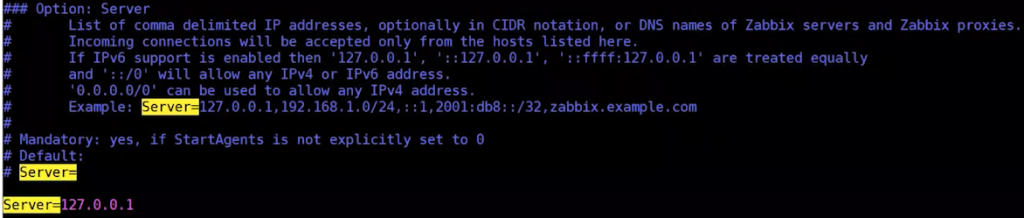
When configuring passive checks in zabbix_agentd.conf, you only need to change one parameter Server. It is a comma-separated list of IP addresses and DNS names from which the agent will accept incoming connections. The Zabbix server connects to this agent and polls the data.
Active checks
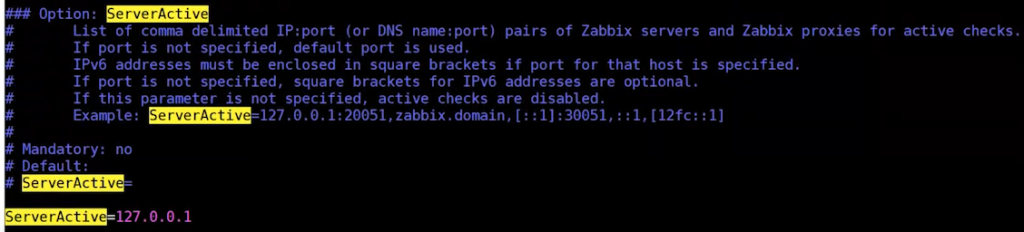
Active checks require a more in-depth configuration. First of all, you need the ServerActive variable. This is the list of IP addresses and DNS names of your Zabbix servers or proxies to which the agent will connect once every two minutes to request the configuration. After it receives the configuration, it starts the requested monitoring and pushes the collected data.
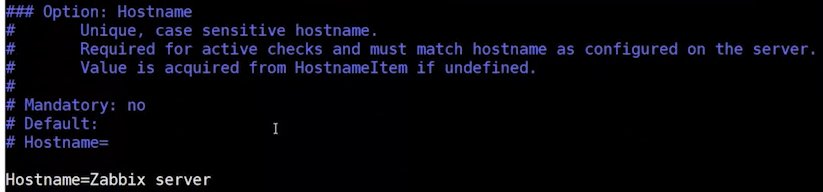
In the same zabbix_agentd.conf file, there is also a parameter called Hostname. This hostname must match the hostname specified in the front end (case sensitive).
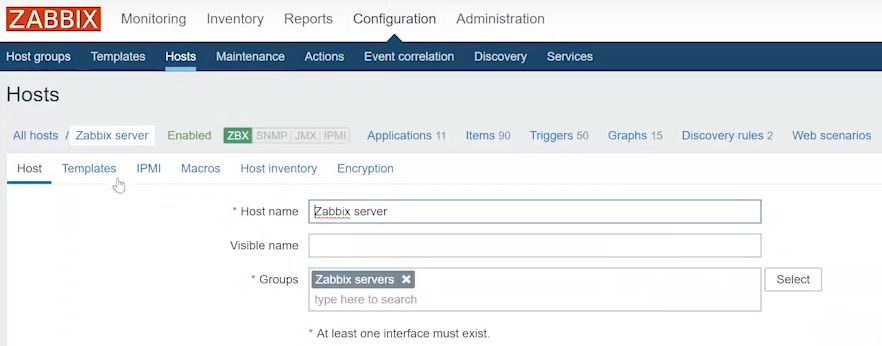
Hostname in the front end
To view the hostname in the front end, go to Configuration > Hosts. Note that this value is case sensitive.

Further down in zabbix_agentd.conf, there is also the HostnameItem parameter. If the hostname is not set, then the item specified here is executed on the host, and the returned value of that item is taken as the hostname. The default value is ‘system.hostname’.
When the HostnameItem parameter is not set, the actual system hostname is used. However, the latter doesn’t always match the intended value. You can check the default reported hostname by running the following Bash command:
|
zabbix_get —s 127.0.0.1 —k system.hostname |
Imagine you have a Zabbix server and an agent with a hostname ‘Zabbix server’, and there is also a different server running a Zabbix agent with the same hostname. The items from your Zabbix server host will then receive their values from two different servers.
This means that you will start seeing discrepancies in reported values. For instance, free disk space can be changing repeatedly between two different values, each one valid for its respective server, resulting in erroneous reporting. This underpins the importance of assigning unique hostnames to each agent.
Want me to do this for you? Drop me a line: itgalaxyzzz {at} gmail [dot] com
Шаблоны Linux by Zabbix agent и Linux by Zabbix agent active в Zabbix предназначены для мониторинга Linux-систем, но они отличаются по способу взаимодействия с Zabbix-агентом. Давайте разберем их основные отличия.
1. Linux by Zabbix agent
-
Тип мониторинга: Пассивный (passive).
-
Как работает:
-
Zabbix-сервер инициирует запросы к агенту на хосте.
-
Агент отвечает на запросы сервера, предоставляя данные.
-
-
Преимущества:
-
Простота настройки.
-
Подходит для небольших сред с умеренной нагрузкой.
-
-
Недостатки:
-
Сервер должен знать IP-адреса всех агентов.
-
При большом количестве хостов нагрузка на сервер возрастает, так как он сам опрашивает агенты.
-
2. Linux by Zabbix agent active
-
Тип мониторинга: Активный (active).
-
Как работает:
-
Zabbix-агент сам инициирует соединение с сервером и отправляет данные.
-
Агент периодически запрашивает у сервера список элементов данных (items), которые нужно мониторить, и отправляет результаты.
-
-
Преимущества:
-
Снижает нагрузку на Zabbix-сервер, так как агенты сами отправляют данные.
-
Подходит для распределенных сред с большим количеством хостов.
-
Упрощает настройку в случаях, когда агенты находятся за NAT или брандмауэром.
-
-
Недостатки:
-
Требует дополнительной настройки на стороне агента.
-
Если сервер недоступен, данные могут быть потеряны (если не настроено локальное кэширование на агенте).
-
3. Основные отличия
| Характеристика | Linux by Zabbix agent (пассивный) | Linux by Zabbix agent active (активный) |
|---|---|---|
| Инициатор запросов | Zabbix-сервер | Zabbix-агент |
| Нагрузка на сервер | Выше (сервер опрашивает агенты) | Ниже (агенты сами отправляют данные) |
| Настройка агента | Простая | Требует указания адреса сервера |
| Подходит для | Небольшие среды | Крупные или распределенные среды |
| Работа за NAT/брандмауэром | Требует проброса портов на сервер | Проще (агент инициирует соединение) |
4. Как выбрать подходящий шаблон?
-
Используйте Linux by Zabbix agent, если:
-
У вас небольшое количество хостов.
-
Вы хотите минимизировать настройку агентов.
-
Сервер и агенты находятся в одной сети без ограничений.
-
-
Используйте Linux by Zabbix agent active, если:
-
У вас много хостов или распределенная инфраструктура.
-
Агенты находятся за NAT или брандмауэром.
-
Вы хотите снизить нагрузку на Zabbix-сервер.
-
5. Как переключиться между шаблонами?
-
Перейдите в веб-интерфейс Zabbix.
-
Откройте Configuration → Hosts.
-
Выберите нужный хост.
-
На вкладке Templates:
-
Удалите текущий шаблон (например, Linux by Zabbix agent).
-
Добавьте новый шаблон (например, Linux by Zabbix agent active).
-
-
Нажмите Update.
6. Настройка активного режима на агенте
Если вы используете активный шаблон, убедитесь, что на агенте настроен активный режим:
-
Откройте конфигурационный файл агента:
sudo nano /etc/zabbix/zabbix_agentd.conf
-
Укажите адрес Zabbix-сервера:
ServerActive=<zabbix_server_ip>
-
Укажите имя хоста (оно должно совпадать с именем хоста в Zabbix):
-
Перезапустите агент:
sudo systemctl restart zabbix-agent
Если у вас остались вопросы или нужна помощь с настройкой, дайте знать! 😊
Просмотров: 186
И есть ли в этом смысл?
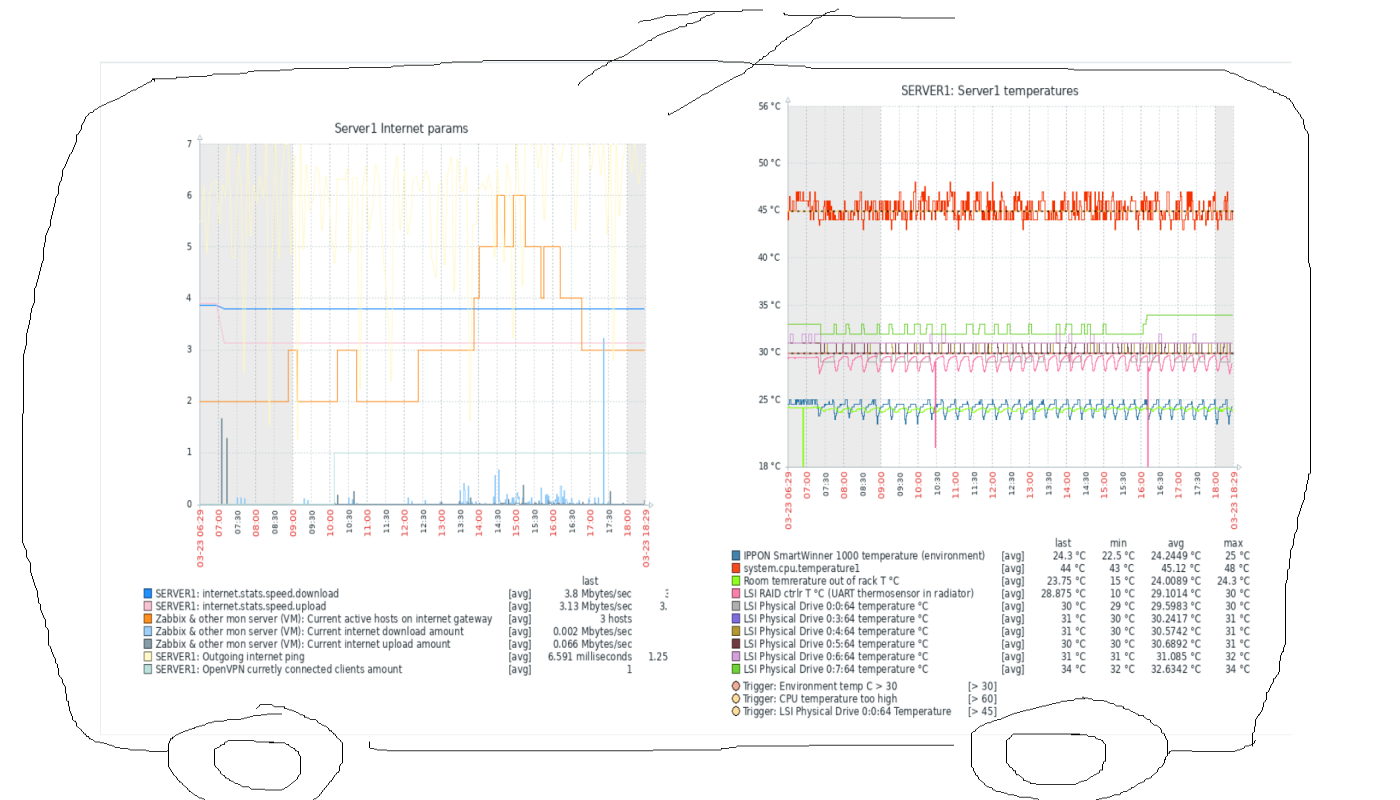
Для тех, кто задумался и сомневается, я решил описать кое-что из своего опыта.
Мониторинг вообще штука полезная, бесспорно. У меня лично в какой-то период возникло сразу несколько задач:
-
Круглосуточно и непрерывно мониторить одну специфическую железку по ряду параметров;
-
Мониторить у рабочих станций информацию о температурах, ЦП в первую очередь;
-
Всякие мелочи в связи с широким внедрением удалёнки: количество подключений по VPN, общее состояние дополнительных виртуальных машин.
Подробнее про локальные задачи:
-
Надо было оценить и наглядно представить данные об интернет-канале. Канал на тот момент представлял собой 4G-роутер Huawei. Это устройство было последним, но далеко не первым в огромном количестве плясок с бубном в попытках избавиться от разного рода нестабильностей. Забегая вперёд: забирать с него данные напрямую о качестве сигнала более-менее стандартными средствами оказалось невозможно, и даже добраться до этих данных — отдельный квест. Пришлось городить дендрофекальную конструкцию, которая, на удивление стабильно, и стала в итоге поставлять данные. Данные в динамике и в графическом представлении оказались настолько неутешительными, что позволили убедить всех причастных таки поменять канал, даже и на более дорогой;
-
Данные о температуре процессора дают сразу несколько линий: можно обнаружить шифровальщик в процессе работы, наглядно сделать вывод о недостаточной мощности рабочей станции, найти повод провести плановую чистку, узнать о нарушении условий эксплуатации. Последний пункт особенно хорош: множество отказов оборудования и BSOD’ов в итоге нашли причину в «я ставлю обогреватель под стол, ну и свой баул, ну да, прям к этой решётке. А что? А я канпуктер развернула, а то неудобно»;
-
Интерфейс того же OpenVPN… ну, он в общем даже и не интерфейс и оставляет желать любого другого. Отдельная история.
Как большой любитель велосипедить всё подряд, сначала я решил свелосипедить и это. Уже валялись под рукой всякие скрипты по сбору статистки, и html проекты с графиками на js, и какие-то тестовые БД… Но тут сработала жадность (и лень, чоужтам). А чего это, подумал я, самому опять корячиться, если в том же Zabbix уже куча всяких шаблонов, и помимо задач из списка можно будет видеть много чего ещё? Да и он бесплатный к тому же. Всего-то делов, виртуалку поднять да клиенты централизованно расставить. Потренируюсь с ним, опять же, он много где используется.
Итак, нам понадобятся:
-
Виртуальная машина или физический хост. Zabbix нетребователен к ресурсам при небольшом количестве хостов на мониторинге: мне хватило одного виртуального процессора на 2ГГц и 4 Гб RAM за глаза;
-
Любой инструмент для автоматического раскидывания zabbix-agent. При некотором скилле это можно делать даже через оригинальный WSUS, или просто батником с psexec, вариантов много. Также желательно запилить предварительно сконфигурированный инсталлятор агента — об этом ниже;
-
Много желания пилить напильником. Скажу честно и сразу: из первоначального списка 3 из 3 реализовывалось руками на местности. Zabbix стандартной комплектации в такое не может.
У Zabbix много вариантов установки. В моём случае (я начинал с 4 LTS) сработала только установка руками в чистую, из собственного образа, OC в виртуальной машине на Hyper-V. Так что, коли не получится с первого раза, — не сдавайтесь, пробуйте. Саму процедуру подробнее описывать не буду, есть куча статей и хороший официальный мануал.
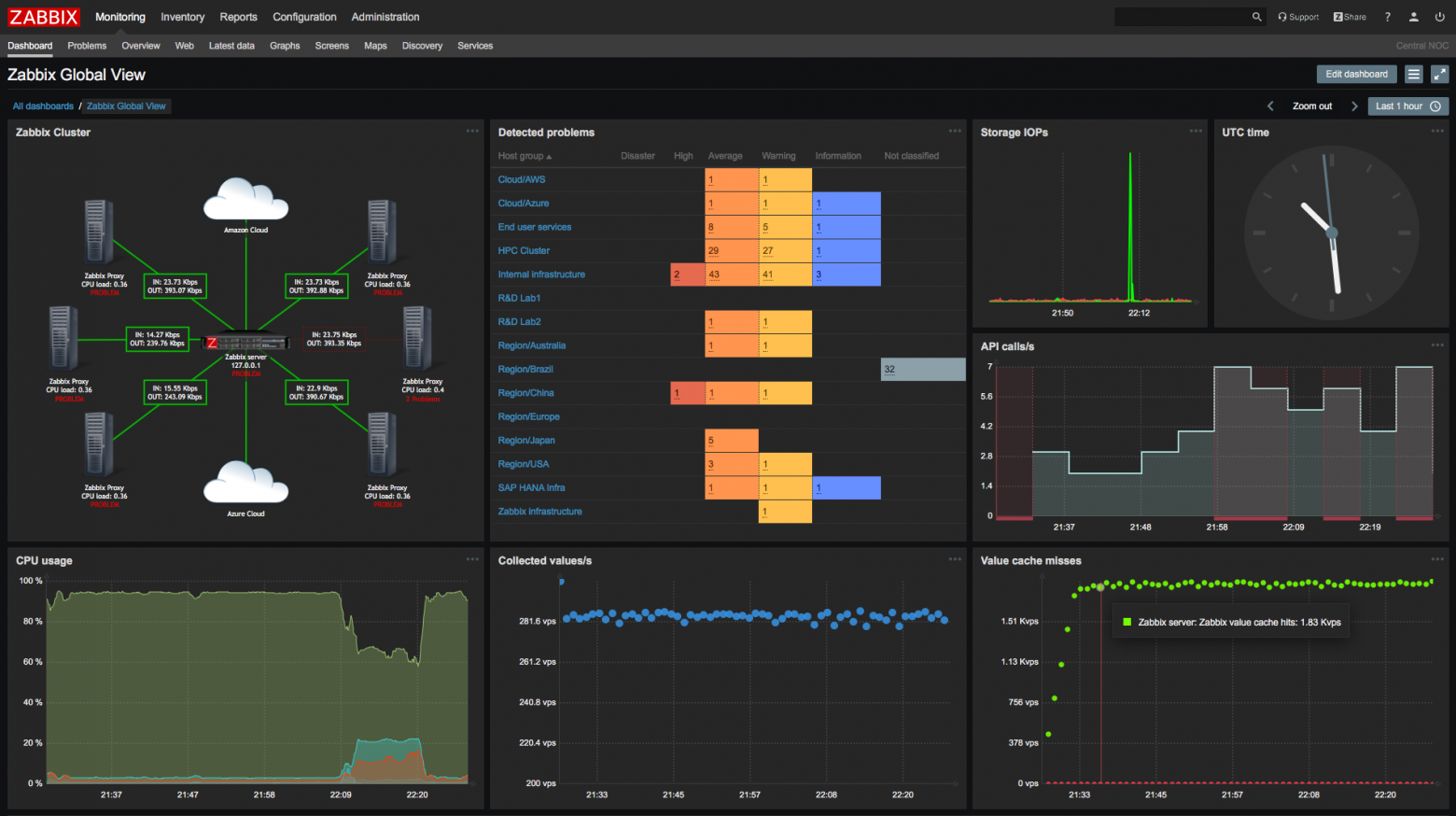
Про формирование инсталлятора агента: один из самых простых способов — использовать утилиты наподобие 7zfx Builder . Нужно будет подготовить:
-
файл zabbix_agentd.conf ;
-
файлы сторонних приложений и скриптов, используемых в userParameters (об этом ниже) ;
-
скрипт инсталлятора с кодом наподобие этого:
SETLOCAL ENABLEDELAYEDEXPANSION
SET INSTDR=C:ZabbixAgent
SET IP=192.168.100.10
set ip_address_string="IPv4-адрес"
for /f "usebackq tokens=2 delims=:" %%F in (ipconfig ^| findstr /c:%ip_address_string%) do SET IP=%%F
SET IP=%IP: =%
ECHO SourceIP=%IP%>> "%INSTDR%confzabbix_agentd.conf"
ECHO ListenIP=%IP%>> "%INSTDR%confzabbix_agentd.conf"
ECHO Hostname=%COMPUTERNAME%>> "%INSTDR%confzabbix_agentd.conf"
"%INSTDR%binzabbix_agentd.exe" -c "%INSTDR%confzabbix_agentd.conf" -i
net start "Zabbix Agent"
ENDLOCALКстати, об IP. Адрес в Zabbix является уникальным идентификатором, так что при «свободном» DHCP нужно будет настроить привязки. Впрочем, это и так хорошая практика.
Также могу порекомендовать добавить в инсталлятор следующий код:
sc failure "Zabbix Agent" reset= 30 actions= restart/60000Как и многие сервисы, Zabbix agent под Windows при загрузке ОС стартует раньше, чем некоторые сетевые адаптеры. Из-за этого агент не может увидеть IP, к которому должен быть привязан, и останавливает службу. В оригинальном дистрибутиве при установке настроек перезапуска нет.
После этого добавляем хосты. Не забудьте выбрать Template – OS Windows. Если сервер не видит клиента — проверяем:
-
IP-адрес;
-
файрвол на клиенте;
-
работу службы на клиенте — смотрим zabbix_agentd.log, он вполне информативный.
По моему опыту, сервер и агенты Zabbix очень стабильны. На сервере, возможно, придётся расширить пул памяти по active checks (уведомление о необходимости такого действия появляется в дашборде), на клиентах донастроить упомянутые выше нюансы с запуском службы, а также, при наличии UserParameters, донастроить параметр timeout (пример будет ниже).
Что видно сразу, без настроек?
Сразу видно, что Zabbix заточен под другое Но и об обычных рабочих станциях в конфигурации «из коробки» можно узнать много: идёт мониторинг оперативной памяти и SWAP, места на жёстких дисках, загрузки ЦП и сетевых адаптеров; будут предупреждения о том, что клиент давно не подключался или недавно перезагружен; агент автоматически создаёт список служб и параметров их работы, и сгенерирует оповещение о «необычном» поведении. Практически из коробки (со скачиванием доп. template’ов с офсайта и небольшой донастройкой) работает всё, что по SNMP: принтеры и МФУ, управляемые свитчи, всякая специфическая мелочь. Иметь алерты по тем же офисным принтерам в едином окне очень удобно.
В общем-то, очень неплохо, но…
Что доделывать?
Оооо. Ну, хотел повелосипедить, так это всегда пожалуйста. Прежде всего, нет алертов на события типа «критические» из системного лога Windows, при том, что механизм доступа к логам Windows встроенный, а не внешний, как Zabbix agent active. Странно, ну штош. Всё придётся добавлять руками.
Например
для записи и оповещения по событию «Система перезагрузилась, завершив работу с ошибками» (Microsoft-Windows-Kernel-Power, коды 41, 1001) нужно создать Item c типом Zabbix agent (active) и кодом в поле Key:
eventlog[System,,,,1001]По этому же принципу создаём оповещения на другие коды. Странно, но готового template я не нашёл.
Cистема автоматизированной генерации по службам генерирует целую тучу спама. Часть служб в Windows предполагает в качестве нормального поведения тип запуска «авто» и остановку впоследствии. Zabbix в такое не может и будет с упорством пьяного сообщать «а BITS-то остановился!». Есть широко рекомендуемый способ избавления от такого поведения — добавление набора служб в фильтр-лист: нужно добавить в Template «Module Windows services by Zabbix agent», в разделе Macros, в фильтре {$SERVICE.NAME.NOT_MATCHES} имя службы в формате RegExp. Получается список наподобие:
^RemoteRegistry|MMCSS|gupdate|SysmonLog|
clr_optimization_v.+|clr_optimization_v.+|
sppsvc|gpsvc|Pml Driver HPZ12|Net Driver HPZ12|
MapsBroker|IntelAudioService|Intel(R) TPM Provisioning Service|
dbupdate|DoSvc|BITS.*|ShellHWDetection.*$И он не работает работает с задержкой в 30 дней.

Про службы, автоматически генерируемые в Windows 10, я вообще промолчу.
Нет никаких температур (но это, если подумать, ладно уж), нет SMART и его алертов (тоже отдельная история, конечно). Нет моих любимых UPS.
Некоторые устройства генерируют данные и алерты, работу с которыми надо выстраивать. В частности, например, управляемый свитч Tp-Link генерирует интересный алерт «скорость на порту понизилась». Почти всегда это означает, что рабочая станция просто выключена в штатном режиме (ушла в S3), но сама постановка вопроса заставляет задуматься: сведения, вообще, полезные — м.б. и драйвер глючит, железо дохнет, время странное…
Некоторые встроенные алерты требуют переработки и перенастройки. Часть из них не закрывается в «ручном» режиме по принципу «знаю, не ори, так надо» и создаёт нагромождение информации на дашборде.
Короче говоря, многое требует допиливания напильником под местные реалии и задачи.
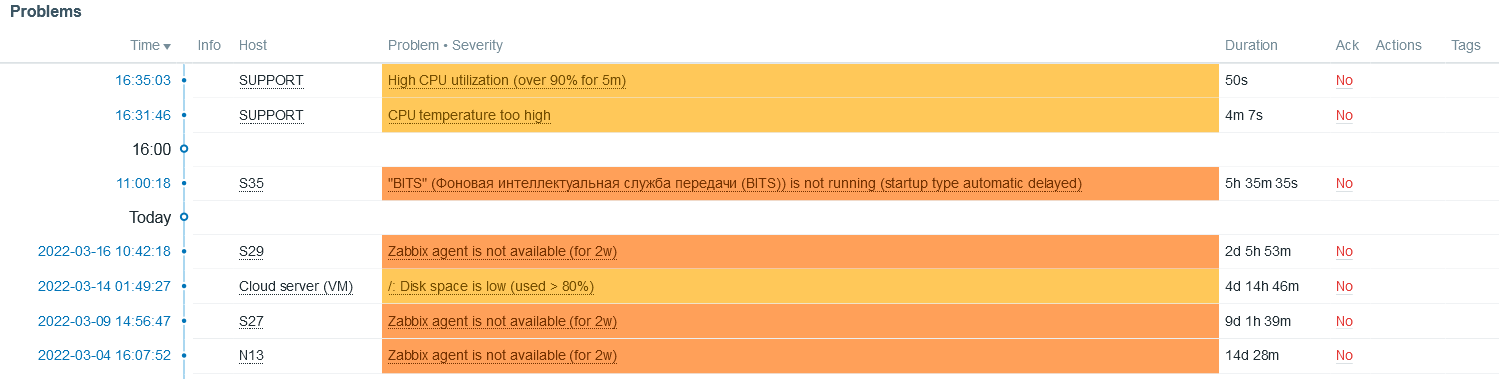
О локальных задачах
Всё, что не встроено в Zabbix agent, реализуется через механизм Zabbix agent (active). Суть проста: пишем скрипт, который будет выдавать нужные нам данные. Прописываем наш скрипт в conf:
UserParameter=имя.параметра,путькскрипту Нюансы:
-
если хотите получать в Zabbix строку на кириллице из cmd — не надо. Только powershell;
-
если параметр специфический – для имени нужно будет придумать и сформулировать дерево параметров, наподобие «hardware.huawei.modem.link.speed» ;
-
отладка и стабильность таких параметров — вопрос и скрипта, и самого Zabbix. Об этом дальше.
Хотелка №1: температуры процессоров рабочих станций
В качестве примера реализуем хотелку «темература ЦП рабочей станции». Вам может встретиться вариант наподобие:
wmic /namespace:rootwmi PATH MSAcpi_ThermalZoneTemperature get CurrentTemperatureно это не работает (вернее, работает не всегда и не везде).
Самый простой способ, что я нашёл — воспользоваться проектом OpenHardwareMonitor. Он свои результаты выгружает прямо в тот же WMI, так что температуру получим так:
@echo OFF
SETLOCAL ENABLEDELAYEDEXPANSION
SET TMPTMP=0
for /f "tokens=* skip=1 delims=" %%I in ('wmic /namespace:rootOpenHardwareMonitor PATH Sensor WHERE Identifier^="/intelcpu/0/temperature/1" get Value') DO (
SET TMPTMP=%%I && GOTO :NXT
)
:NXT
ECHO %TMPTMP%
ENDLOCAL
GOTO :EOFКонечно, при условии, что OHM запущен. В текущем релизе OHM не умеет работать в качестве Windows service. Так что придётся либо смущать пользователей очередной иконкой в трее, либо снова городить свой инсталлятор и запихивать OHM в сервисы принудительно. Я выбрал поcледнее, создав инсталляционный cmd для всё того же 7zfx Builder наподобие:
nssm install OHMservice "%programfiles%OHMOpenHardwareMonitor.exe"
timeout 3
net start "OHMservice"
del nssm.exe /QДва момента:
-
NSSM — простая и достаточно надёжная утилита с многолетней историей. Применяется как раз в случаях, когда ПО не имеет режима работы «сервис», а надо. Во вредоносности утилита не замечена;
-
Обратите внимание на «intelcpu» в скрипте получения температуры от OHM. Т.к. речь идёт о внедрении в малом офисе, можно рассчитывать на единообразие парка техники. Более того, таким образом лично у меня получилось извлечь и температуру ЦП от AMD. Но тем не менее этот пункт требует особого внимания. Возможно, придётся модифицировать и усложнять инсталлятор для большей универсальности.
Работает более чем надёжно, проблем не замечено.
Хотелка № 2: получаем и мониторим температуру чего угодно
Понадобятся нам две вещи:
-
Штука от братского китайского народа: стандартный цифровой термометр DS18B20, совмещённый с USB-UART контроллером. Стоит не сказать что бюджетно, но приемлемо;
-
powershell cкрипт:
param($cPort='COM3')
$port= new-Object System.IO.Ports.SerialPort $cPort,9600,None,8,one
$port.Open()
$tmp = $port.ReadLine()
$port.Close()
$tmp = $tmp -replace "t1="
if (([int]$tmp -lt 1) -or ([int]$tmp -gt 55)){
#echo ("trigg "+$tmp)
$port.Open()
$tmp = $port.ReadLine()
$port.Close()
$tmp = $tmp -replace "t1="
}
echo ($tmp)Связка работает достаточно надёжно, но есть интересный момент: иногда, бессистемно, появляются провалы или пики на графиках:
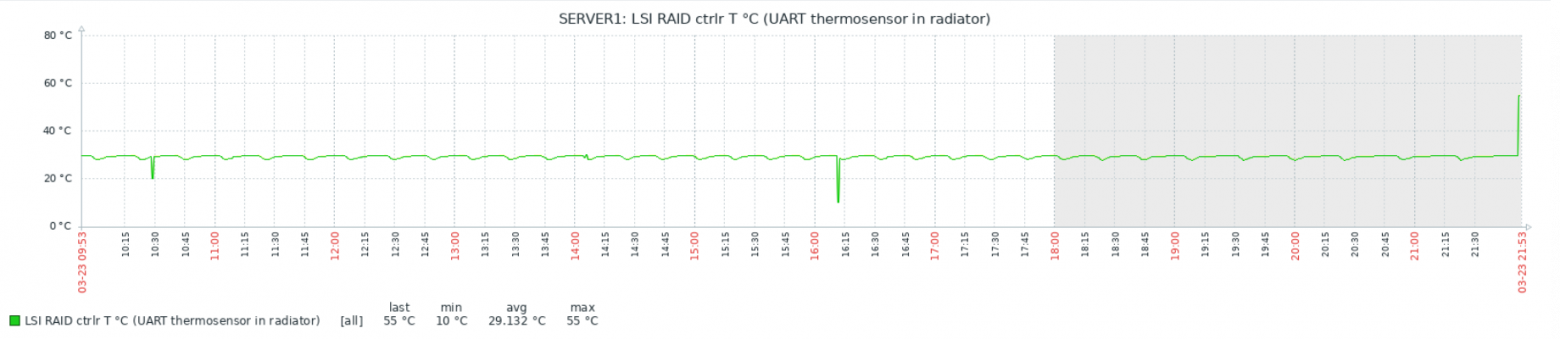
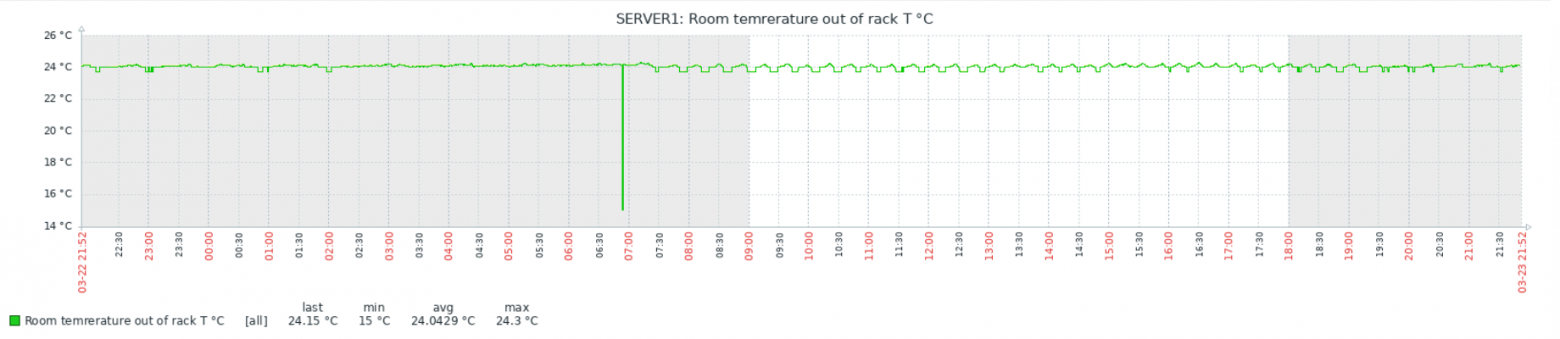
Тесты показали, что проблема в самом Zabbix, а данные с китайских датчиков приходят верные. Детальное рассмотрение пиков и провалов выявило неожиданный факт: похоже Zabbix иногда получает и/или записывает в БД не полное значение, а «хвост». Т.е., например, 1.50 от значения 21.50. При этом положение точки не важно — может получить и 1.50, и 50, и даже 0. Как так происходит, мне выяснить пока не удалось. Изменение timeout на поведение не влияет никак, ни в большую, ни в меньшую сторону.
Наверное, стоило бы написать багрепорт. Но уже вышел 6.0 LTS (у меня 5) и обновляться в текущей ситуации, пожалуй, не буду.
Хотелка № 3: OpenVPN подключения
Template’ов для OpenVPN и Zabbix существует довольно много, но все они реализованы на том или ином sh под *nix’ы . В свою очередь, «dashboard» OpenVPN-сервера представляет из себя, по сути, вывод утилиты в консоль, который пишется в файл по событиям. Мне лень было считать трафик по отдельным пользователям и вообще делать их discover, т.к. подключений и пользователей немного. Ограничился текущим количеством подключений:
$openvpnLogPath = "C:OpenVPNconfig"
$openvpnLogName = "openvpn-status.log"
try {
$logData = Get-Content $openvpnLogPath$openvpnLogName -ErrorAction Stop
}
catch{
Write-Host("Missing log file")
exit 1
}
$logHeader = "OpenVPN CLIENT LIST"
$logHeader2 = "Common Name,Real Address,Bytes Received,Bytes Sent,Connected Since"
$logMark1 = "ROUTING TABLE"
if ($logData[0] -ne $logHeader -or $logData[2] -ne $logHeader2 ){
Write-Host("Bad log file")
exit 1
}
$i = 0
foreach ($tmpStr in ($logData | select -skip 3)) {
if ($tmpStr -eq $logMark1) {break}
$i++
}
Write-Host($i)
exit 0Хотелка № 4: спецжелезка 1
Для большого количества специфического оборудования существуют написанные энтузиастами Template’ы. Обычно они используют и реализуют функционал, уже имеющийся в утилитах к этим железкам.
Боли лирическое отступление
установив один из таких темплейтов, я узнал, что «нормальная рабочая» температура чипа RAID-контроллера в серваке — 65+ градусов. Это, в свою очередь, побудило внимательнее посмотреть и на контроллер, и на сервер в целом. Были найдены косяки и выражены «фи»:
-
Apaptec’у – за игольчатый радиатор из неизвестного крашеного силумина высотой чуть более чем нихрена, поток воздуха к которому закрыт резервной батарейкой с высотой больше, чем радиатор. Особенно мне понравилось потом читать у Adaptec того же «ну, это его нормальная рабочая температура. Не волнуйтесь». Ответственно заявляю: при такой «нормальной рабочей температуре» контроллер безбожно и непредсказуемо-предсказуемо глючил;
-
Одному отечественному сборщику серверов. «Берём толстый жгут проводов. Скрепляем его, чтобы он был толстым, плотным, надёжным. Вешаем это прямо перед забором воздуха вентиляторами продува серверного корпуса. Идеально!». На «полу» сервера было дофига места, длины кабелей тоже хватало, но сделали почему-то так.
Также был замечен интересный нюанс поведения, связанный с Zabbix. Со старым RAID контроллером при наличии в системном логе специфичных репортов, отваливался мониторинг температуры контроллера в Zabbix, но! при запуске руками в консоли скрипта или спец. утилиты температура выводилась корректно и без задержек.
Но полный функционал реализован далеко не всегда. В частности, мне понадобились температуры жёстких дисков с нового RAID-контроллера (ну люблю я температуры, что поделать ), которых в оригинальном темплейте не было. Пришлось самому реализовывать температуры и заодно autodiscover физических дисков: https://github.com/automatize-it/zabbix-lsi-raid/commit/1d3a8b3a0e289b8c2df637028475177a2b940689
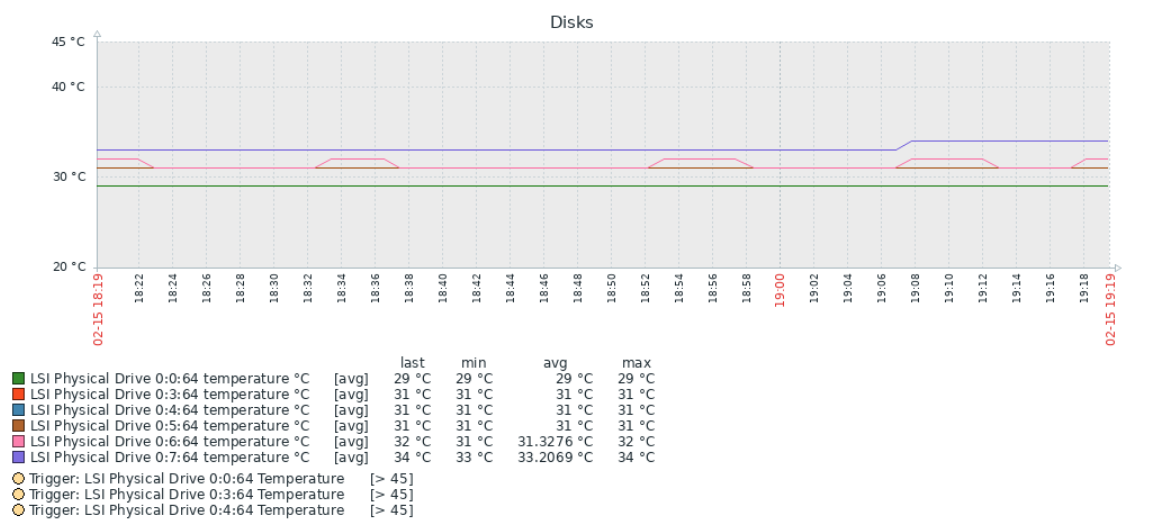
Оригинальный репозиторий, вероятно, заброшен, как это довольно часто бывает.
Хотелка № 5, на десерт: спецжелезка 2
Как и обещал, делюсь опытом вырывания данных из беспроводной железки Huawei. Речь о 4G роутере серии B*. Внутри себя железка имеет ПО на ASP, а данные о качестве сигнала — RSSI, SINR и прочее — в пользовательском пространстве показывать не хочет совсем. Смотри, мол, картинку с уровнем сигнала и всё, остальное не твоего юзерского ума дело. К счастью, в ПО остались какие-то хвосты, выводящие нужное в plain JSON. К сожалению, взять да скачать это wget-ом не получается никак: мало того, что авторизация, так ещё и перед генерацией plain json требуется исполнение JS на клиенте. К счастью, существует проект phantomjs. Кроме того, нам понадобится перенесённая руками кука из браузера, где мы единожды авторизовались в веб-интерфейсе, вручную. Кука живёт около полугода, можно было и скрипт написать, но я поленился.
Алгоритм действий и примеры кода:
вызываем phantomjs с кукой и сценарием:
phantomjs.exe --cookies-file=cookie.txt C:cmdyota_signalscenery.jsПримеры сценариев:
//получаем общий уровень сигнала
var url = "http://192.168.2.1/html/home.html";
var page = require('webpage').create();
page.open(url, function(status) {
//console.log("Status: " + status);
if(status === "success") {
var sgnl = page.evaluate(function() {
return document.getElementById("status_img").innerHTML; //
});
var stt = page.evaluate(function() {
return document.getElementById("index_connection_status").innerText; //
});
var sttlclzd = "dis";
var sgnlfnd = "NA";
if (stt.indexOf("Подключено") != -1) {sttlclzd = "conn";}
if (sgnl.indexOf("icon_signal_01") != -1) {sgnlfnd = "1";}
else {
var tmpndx = sgnl.indexOf("icon_signal_0");
sgnlfnd = sgnl.substring(tmpndx+13,tmpndx+14);
}
console.log(sttlclzd+","+sgnlfnd);
var fs = require('fs');
try {
fs.write("C:\cmd\siglvl.txt", sgnlfnd, 'w');
} catch(e) {
console.log(e);
}
}
phantom.exit();
});
//получаем технические параметры сигнала через какбэ предназначенный для этого "API"
var url = "http://192.168.2.1/api/device/signal";
var page = require('webpage').create();
page.onLoadFinished = function() {
//console.log("page load finished");
//page.render('export.png');
console.log(page.content);
parser = new DOMParser();
xmlDoc = parser.parseFromString(page.content,"text/xml");
var rsrq = xmlDoc.getElementsByTagName("rsrq")[0].childNodes[0].nodeValue.replace("dB","");
var rsrp = xmlDoc.getElementsByTagName("rsrp")[0].childNodes[0].nodeValue.replace("dBm","");
var rssi = xmlDoc.getElementsByTagName("rssi")[0].childNodes[0].nodeValue.replace("dBm","").replace(">=","");
var sinr = xmlDoc.getElementsByTagName("sinr")[0].childNodes[0].nodeValue.replace("dB","");
var fs = require('fs');
try {
fs.write("C:\cmd\rsrq.txt", rsrq, 'w');
fs.write("C:\cmd\rsrp.txt", rsrp, 'w');
fs.write("C:\cmd\rssi.txt", rssi, 'w');
fs.write("C:\cmd\sinr.txt", sinr, 'w');
} catch(e) {
console.log(e);
}
phantom.exit();
};
page.open(url, function() {
page.evaluate(function() {
});
});
Конструкция запускается из планировщика задач. В Zabbix-агенте производится лишь чтение соответствующих файлов:
UserParameter=internet.devices.huawei1.signal.level,type C:cmdsiglvl.txt 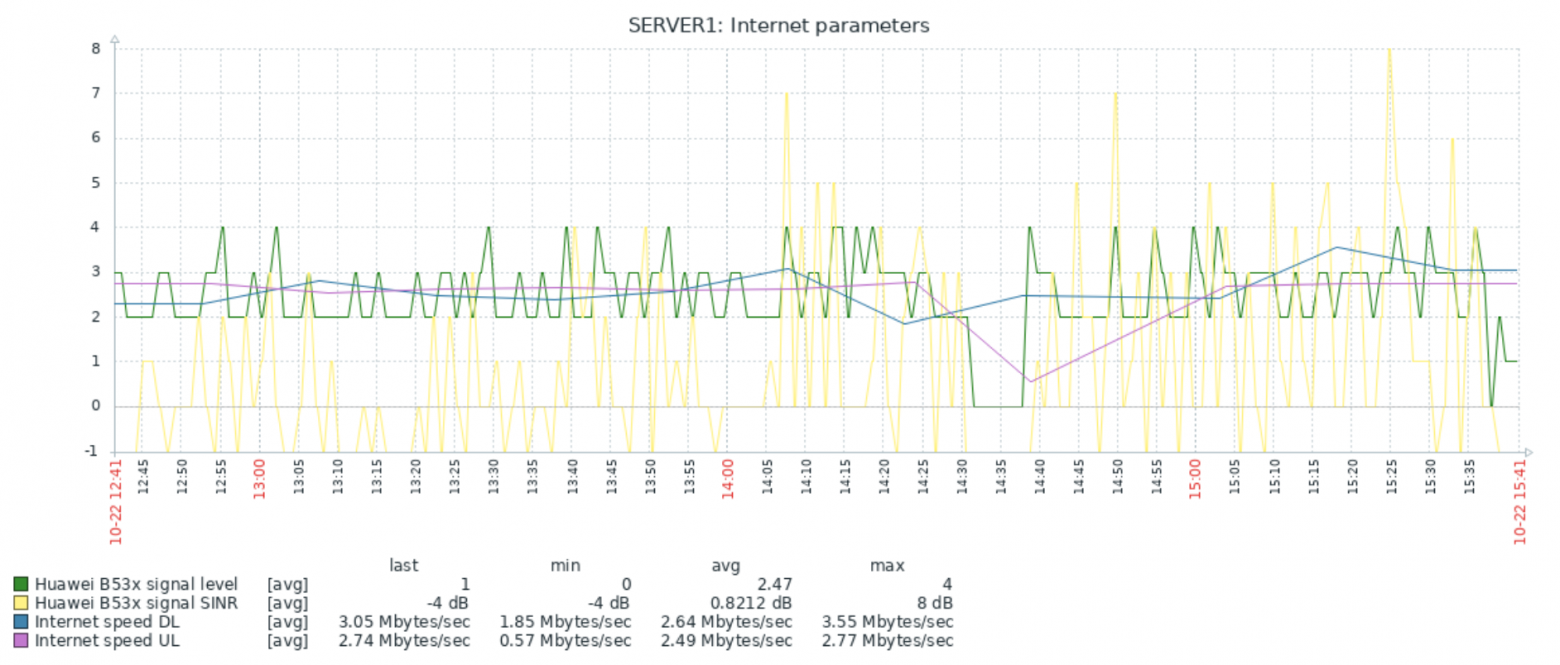
Требует постоянного присмотра, ручных прибиваний и перезапусков процессов, обновления кук. Но для такого шаткого нагромождения фекалий и палок работает достаточно стабильно.
Итого
Стоит ли заморачиваться на Zabbix, если у вас 20 машин и 1-2 сервера, да ещё и инфраструктура Windows?
Как можно понять из вышеизложенного, работы будет много. Я даже рискну предположить, что объёмы работ и уровень квалификации для них сравнимы с решением «свелосипедить своё с нуля по-быстрому на коленке».
Не стоит рассматривать Zabbix как панацею или серебряную пулю.
Тем не менее, использование уже готового и популярного продукта имеет свои преимущества — в первую очередь, это релевантный опыт для интересных работодателей.
А красивые графики дают усладу глазам и часто — новое видение процессов в динамике.
Если захочется внедрить, то могу пообещать, как минимум — скучно не будет!
Zabbix has two types of agent checks: Active and Passive. Each type has its own advantages and disadvantages, which we will examine in this article along with how to configure them.
Check types
Active Zabbix Agent Checks are initiated by the Zabbix Server. When monitoring a large number of machines or collecting data at specific intervals, active checks are useful. They are also useful when monitoring data that changes frequently, such as CPU usage or network traffic. Active checks can be scheduled to run at specific intervals, allowing administrators to collect data at regular intervals.
Passive Zabbix Agent Checks are initiated by the Zabbix Agent on the remote machine. When there is a change in the monitored data, the Zabbix Agent sends data to the Zabbix Server. This means that the Zabbix Server does not need to continuously poll the remote machines, reducing network traffic and server load. Passive checks are useful when monitoring data that changes infrequently, such as disk usage or memory usage. Passive checks can also be useful when monitoring machines that are behind firewalls or NATs, as the Zabbix Server does not need to initiate the checks.
Configuring checks
To configure the Zabbix Agent for Active or Passive checks, modify the /etc/zabbix/zabbix_agentd.conf configuration file. Set the «Server» option to the IP address or hostname of the Zabbix Server for Passive checks, and for Active checks, set the «ServerActive» option. Note that you can configure both active and passive modes at the same time.
In the Zabbix web interface, you can configure the type of check for an item. Go to «Configuration» > «Hosts», select the host you want to configure, and go to the «Item» tab. Open the item and set the «Type» to either «Zabbix agent (active)» or «Zabbix agent (passive)» to specify the check type for the item.
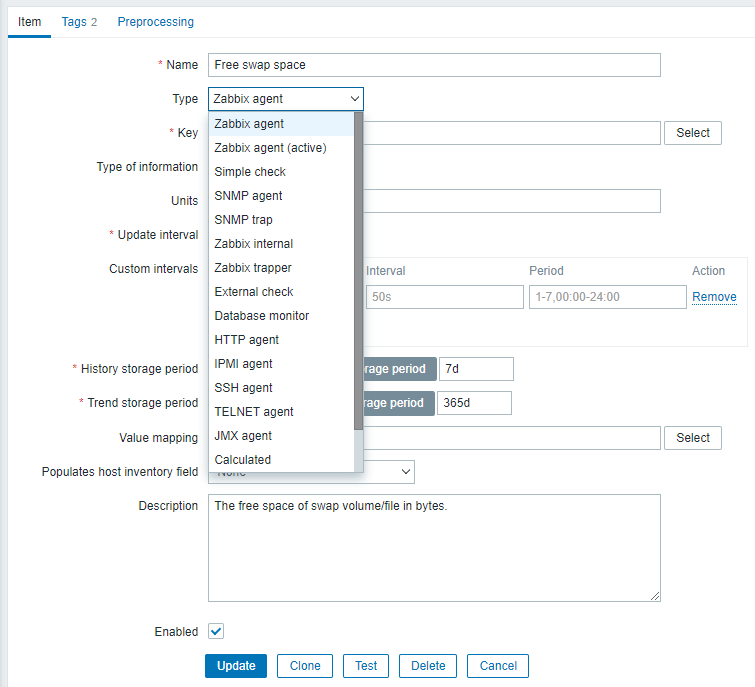
Conclusion
To get the most out of Zabbix Agent Checks, it is important to understand the differences between Active and Passive checks and to configure them according to your needs and we looked into these two types and learned how to configure them.
You may be also interested in
- Configuring Zabbix hosts and creating items
- More articles about Zabbix
- VPS for Zabbix
Аverage rating : 5
Rated by: 5
1101
CT Amsterdam
The Netherlands, Herikerbergweg 292
+31 20 262-58-98

700
300
ITGLOBAL.COM NL
1101
CT Amsterdam
The Netherlands, Herikerbergweg 292
+31 20 262-58-98

700
300
ITGLOBAL.COM NL

700
300
У только начинающих администраторов zabbix часто возникает вопрос. В чем отличие между активным и пассивным агентом? И какой агент лучше использовать. В данной статье постараемся ответить на эти вопросы.
Содержание
- Отличие активного и пассивного агента
- Какой агент лучше использовать?
- Создание шаблона для активного агента
Отличие активного и пассивного агента
При использовании пассивного агента, zabbix сервер отправляет запросы на zabbix агент, в соответствии с настройками элементов данных (например загрузку cpu, памяти и т.д). А в ответ получает значения этих данных.
При активном агенте. Агент сначала запрашивает у zabbix сервера список элементов данных, частота этих запросов указана в параметре RefreshActiveChecks в настройках zabbix агента, обычно это не чаще одного раза в час, если у вас изменения в настройка узлов сети происходят редко, то можно указать обновление раз в сутки что бы меньше нагружать сервер. После получения элементов данных zabbix агент отправляет данные на сервер в соответствием с настройками этих данных.
Как следует из описанного выше. Основное отличие заключается в том, что при пассивном агенте данные запрашиваются сервером, а при активном данные отправляются самими агентами.
Какой агент лучше использовать?
Какой агент использовать это дело вкуса. По моему мнению если у вас небольшая сеть и в которую редко добавляются новые узлы, то можно использовать пассивный агент.
Если же у вас большая сеть и на сервере десятки или сотни тысяч активных элементов данных. А также если в сети постоянно появляются новые узлы. То в этом случае лучше, а также если узлы находятся за НАТом то необходимо использовать активный zabbix агенты.
преимущества пассивного агента
- Работает из «коробки»
Недостатки
- Не работает если узел находится за NAT
- В отличие от активного агента больше нагрузка на сервер
Преимущества активного агента
- Меньшая нагрузка на сервер
- Возможность работы за NAT
- Авторегистрация узлов
Недостатки
- Необходимо создавать шаблоны, в стандартной установке все шаблоны для пассивной проверке.
Создание шаблона для активного агента
Создать шаблон для активного zabbix агента из уже существующего на самом деле очень просто. Рассмотрим на примере стандартного шаблона «Template OS Linux». Для этого открываем его на редактирование и смотрим какие еще шаблоны к нему присоединены, кликнув по вкладке «Присоединенные шаблоны»
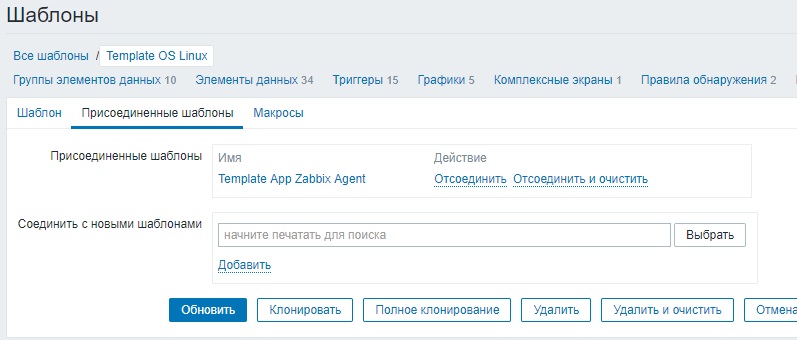
Прямо здесь кликаем по имени «Template App Zabbix Agent» и в открывшемся шаблоне нажимаем кнопку «Полное клонирование». Переименовываем новый шаблон например в «Template App Zabbix Agent_activ». И жмем добавить. Затем открываем созданный шаблон на редактирование, переходим на вкладку «элементы данных» и выделяем все элементы данных.
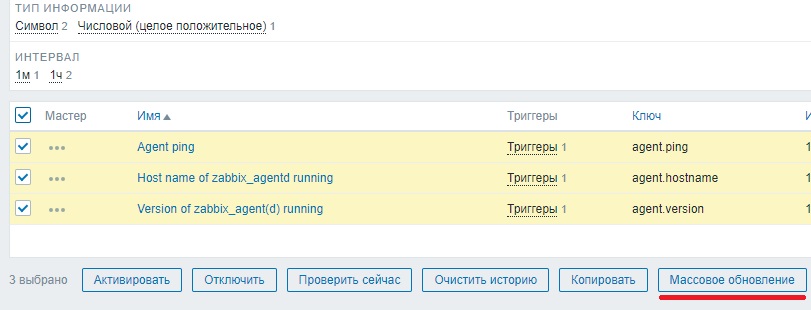
После чего жмем «Массовое обновление». Выбираем тип «Zabbix агент (активный)»

И нажимаем «обновить»
Снова открываем шаблон «Template OS Linux» и здесь нажимаем кнопку «Полное клонирование». И создаем новый шаблон «Template OS Linux_activ». Открываем шаблон «Template OS Linux_activ» на редактирование и переходим на вкладку «Присоединенные шаблоны». Здесь отсоединяем шаблон «Template App Zabbix Agent» и присоединяем «Template App Zabbix Agent_activ».
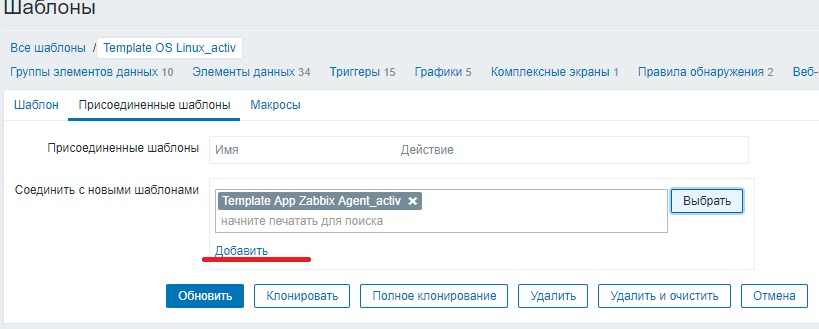
Затем переходим в элементы данных и также с помощью кнопки «Массовое обновление» меняем тип на «Zabbix агент (активный)». Еще нам нужно изменить тип в правилах обнаружения. Для этого переходим на вкладку «Правила обнаружения» и нажимаем в каждом правиле на ссылку «Прототипы элементов данных». К сожалению здесь массовое обновление не работает. Поэтому проходимся по каждому элементу вручную и меняем тип. Теперь у нас есть новый шаблон «Template OS Linux_activ», который работает с активным zabbix агентами. И уже его мы можем навешивать на хосты.
Если вы нашли ошибку, пожалуйста, выделите фрагмент текста и нажмите Ctrl+Enter.
